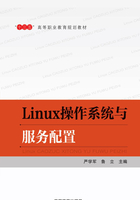
上QQ阅读APP看书,第一时间看更新
2.1.2 GNOME菜单系统
1.基本菜单系统
菜单系统在上面板的最左侧,由“应用程序”“位置”和“系统”3个菜单以及快捷菜单组成。
①“应用程序”菜单:包括RHEL中常用的程序(见图2-10),如Internet中默认安装的是Firefox浏览器,影音工具中有光盘刻录机、电影播放器,系统工具中常用的文件浏览器等。
②“位置”菜单:可以访问系统的主文件、网络服务器,还可以搜索文件,如图2-11所示。
③“系统”菜单:包括系统的管理、锁定屏幕和注销用户等,如图2-12所示。

图2-10 “应用程序”菜单

图2-11 “位置”菜单

图2-12 “系统”菜单
2.“附件”子菜单
“附件”子菜单提供了一些小的实用工具,包括归档管理器、抓图、gedit文本编辑器、计算器等。在上面板选择“应用程序”→“附件”命令即可打开附件子菜单,如图2-13所示。
3.帮助菜单
在上面板选择“系统”→“帮助”命令,可以打开“帮助”窗口,如图2-14所示。

图2-13 系统附件子菜单

图2-14 “帮助”窗口
“帮助”有搜索功能,便于在各种文档中快速查找,以方便用户获取帮助信息。
另外,系统文档也有“帮助”菜单,名为“系统管理指南帮助文档”。其作用是帮助用户查看有关系统管理方面的相关信息。选择“系统”→“文档”命令,可以打开Red Hat Enterprise Linux-Release Notes窗口,如图2-15所示。单击文字链接即可浏览相关的帮助信息。

图2-15 系统管理指南帮助文档